历史版本3 :销售额对比分析 返回文档
编辑时间:
内容长度:图片数:目录数:
修改原因:
1. 概述编辑
1.1 背景
我们经常想将一个品类的值,与其他所有品类做对比。
比如说想对比【儿童服装】对比其他品类的产品的销售额的差额是多少,怎么计算呢?
1.2 预期效果
当我们想对比【儿童服装】与其他所有品类的销售额时,只需要在左侧的过滤组件点击「儿童服装」即可。
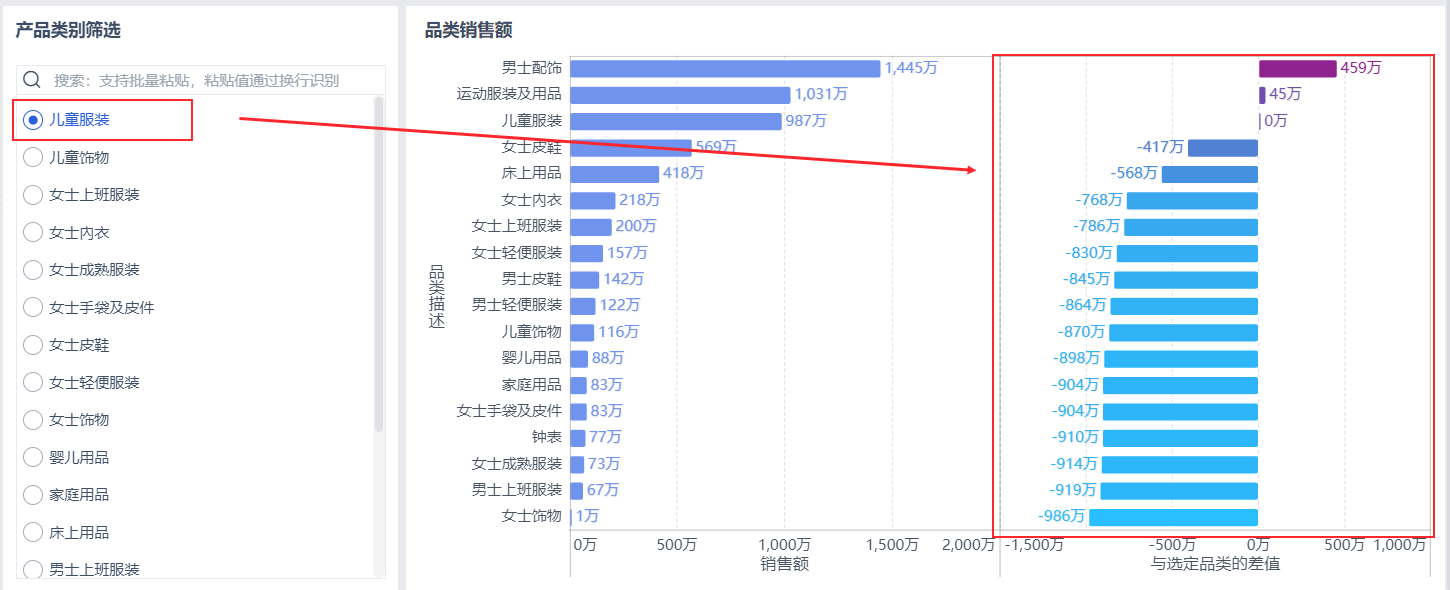
2. 操作步骤编辑
2.1 添加数据
示例数据:门店销售数据统计.xlsx
下载示例数据「门店销售数据统计」,创建分析主题,在本地Excel文件上传示例数据,如下图所示:
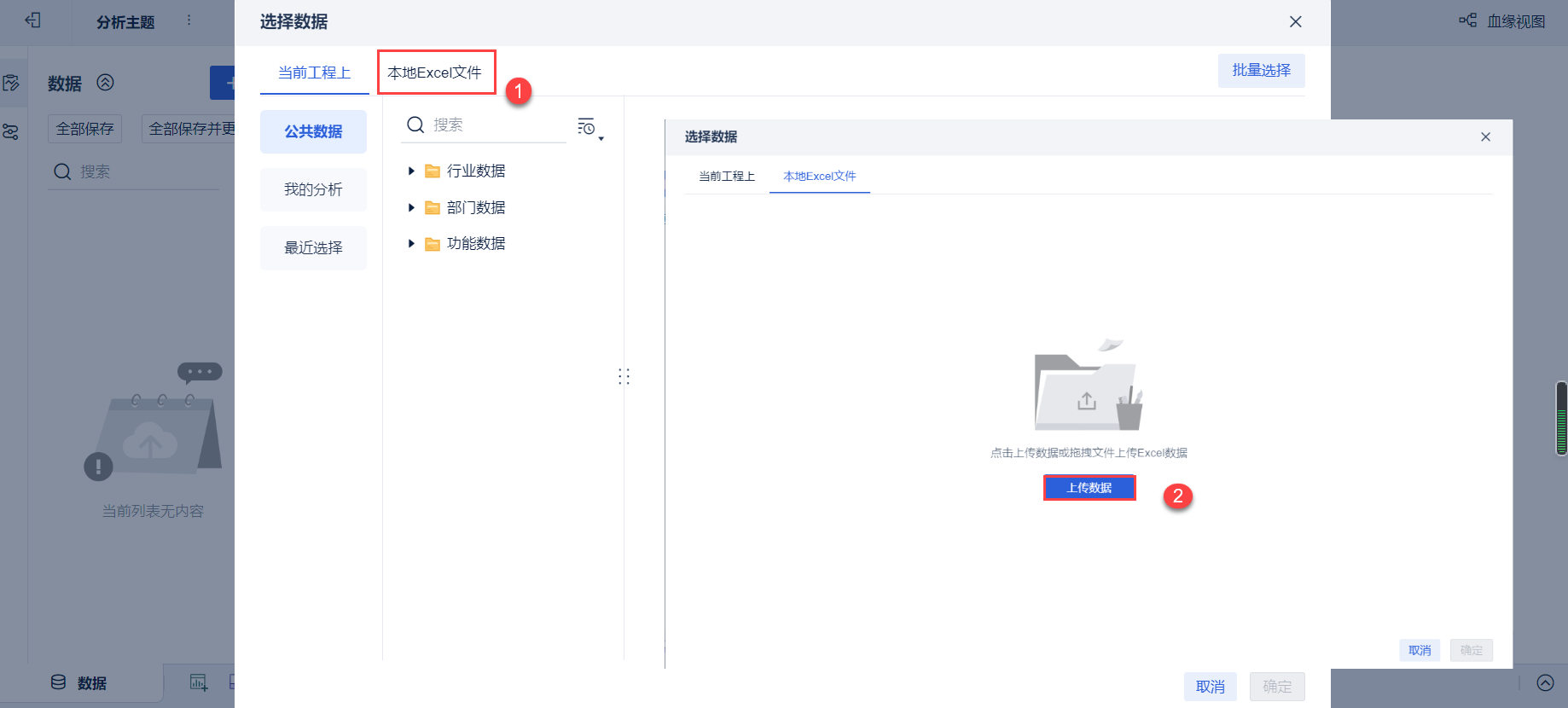
2.2 制作组件
我们整理下思路,选定品类与其他品类销售额对比可以使用减法:其他品类销售额-选定品类销售额
2.2.1 新增参数
为了之后能够使用过滤组件指定「选定品类」,我们需要新增一个参数。如下图所示:
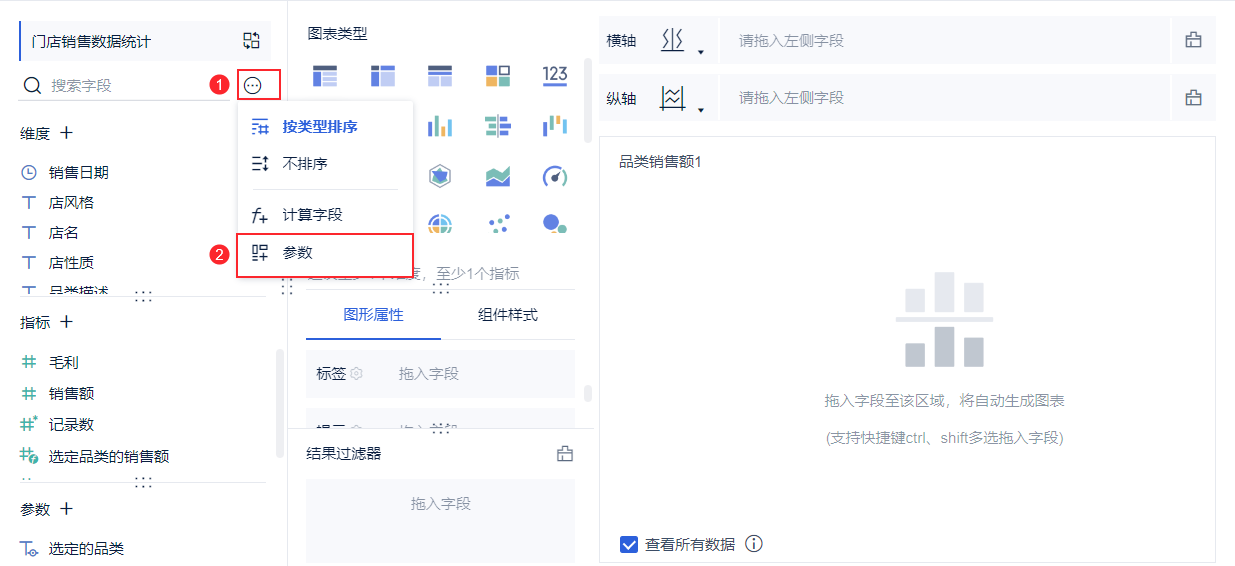
2.2.2 计算选定品类的销售额
添加计算字段,使用参数计算出「选定品类的销售额」。如下图所示:
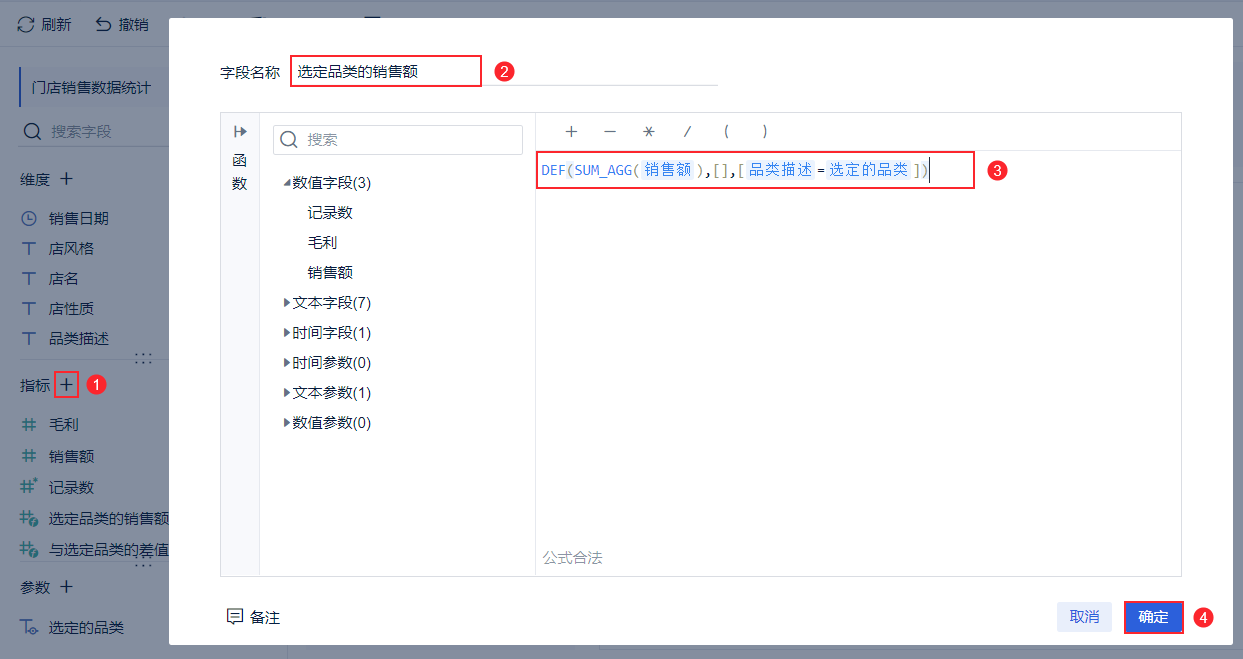
| 公式分解 | 详解 | 帮助文档 |
|---|---|---|
| DEF(SUM_AGG(销售额),[],[品类描述=选定的品类]) |
计算选定品类的销售额和 | DEF_定义静态指标 |
2.2.3 计算与选定品类的差值
上一步我们已经计算出「选定品类的销售额」。与选定品类的差值=每个品类的销售额-选定品类的销售额。
添加计算字段,如下图所示:
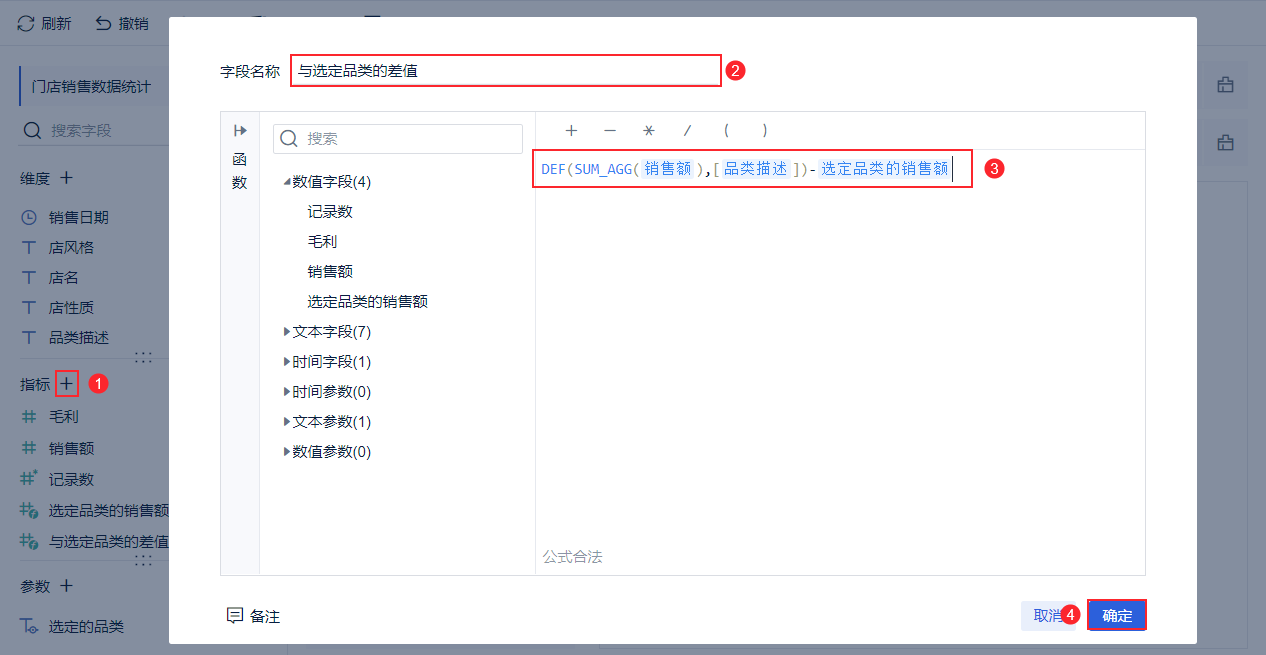
| 公式分解 | 详解 | 帮助文档 |
|---|---|---|
| DEF(SUM_AGG(销售额),[品类描述]) |
计算每个品类的销售额 | DEF_定义静态指标 |
| DEF(SUM_AGG(销售额),[品类描述])-选定品类的销售额 | 每个品类的销售额-选定品类的销售额 | 无 |
2.2.4 制作柱形图
选择图表类型为「柱形图」,并拖入字段,如下图所示:
标签设置:将「销售额」「与选定品类的差值」拖入到对应的标签,并将数值格式改为「万」
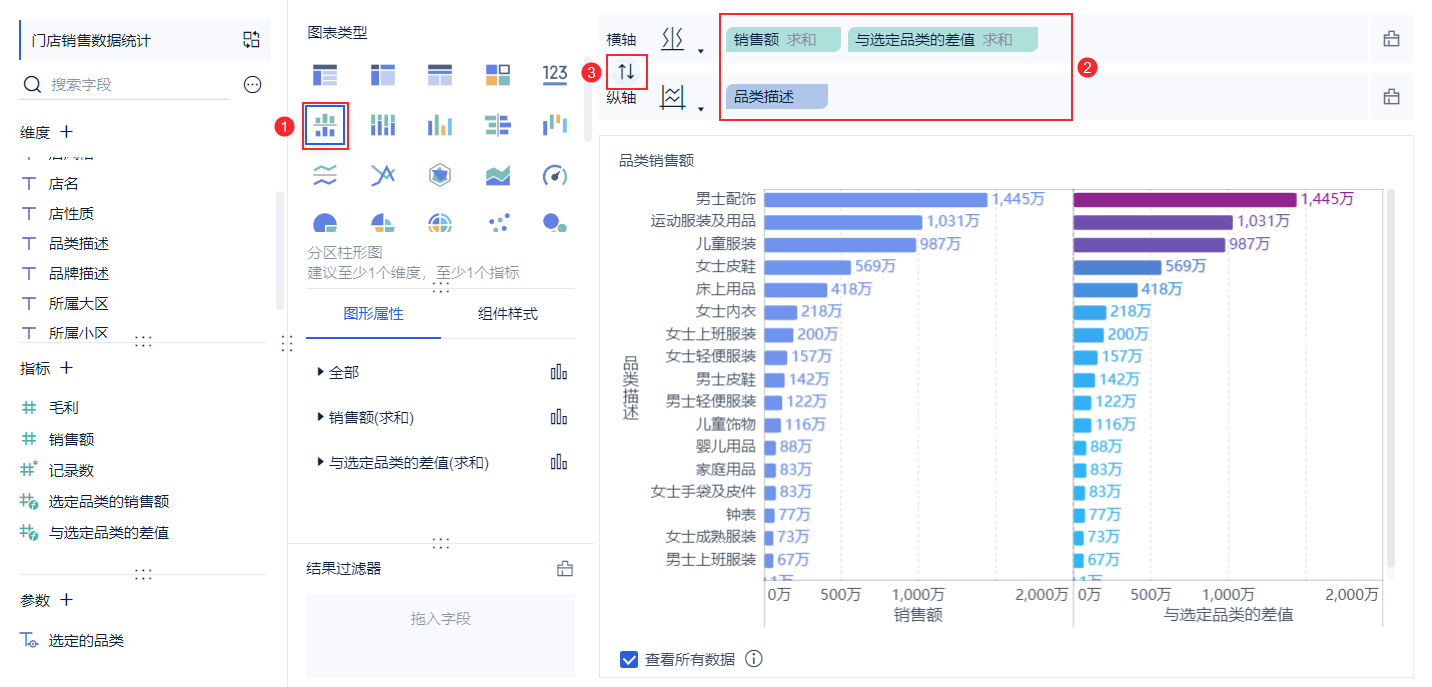
2.3 制作仪表板
2.3.1 拖入组件
1)进入仪表板界面,拖入 2.2 节制作的组件。
2)拖入过滤组件,如下图所示:
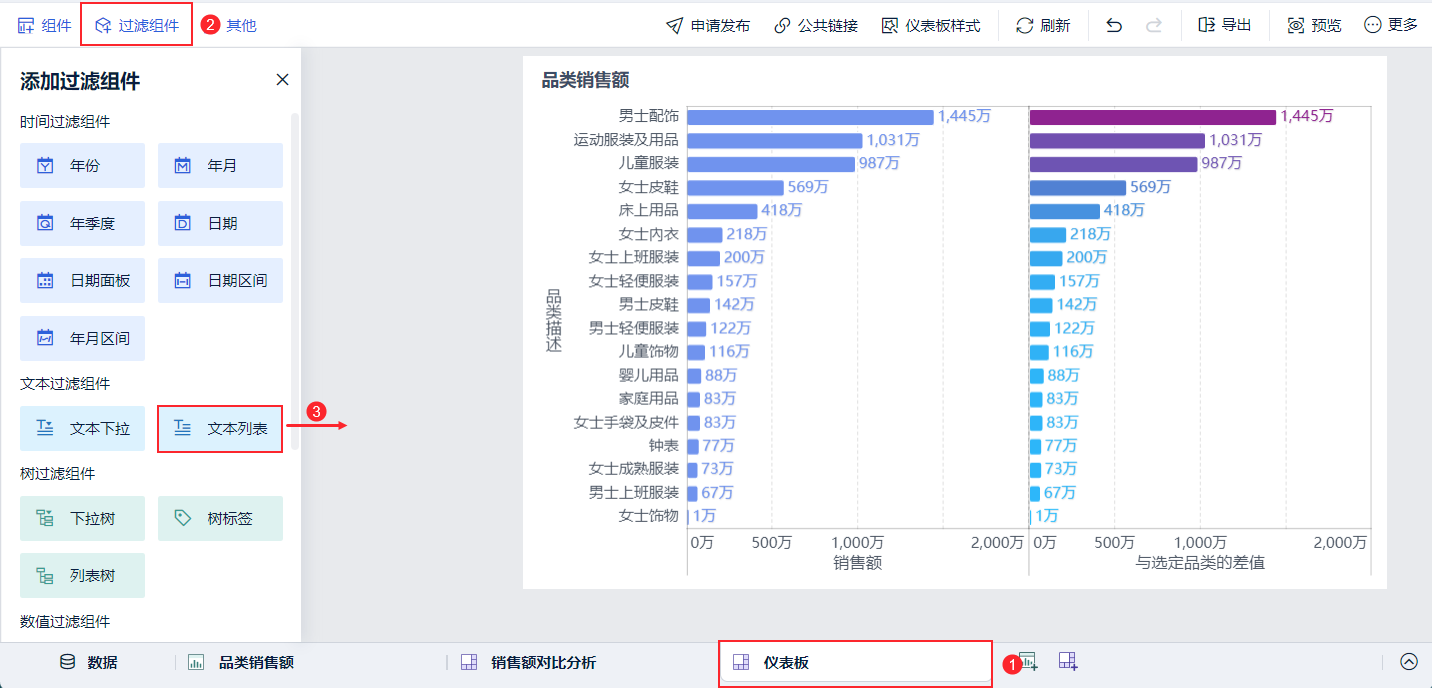
2.3.2 编辑文本列表组件
1)将这个文本列表组件绑定参数「选定的品类」,如下图所示:
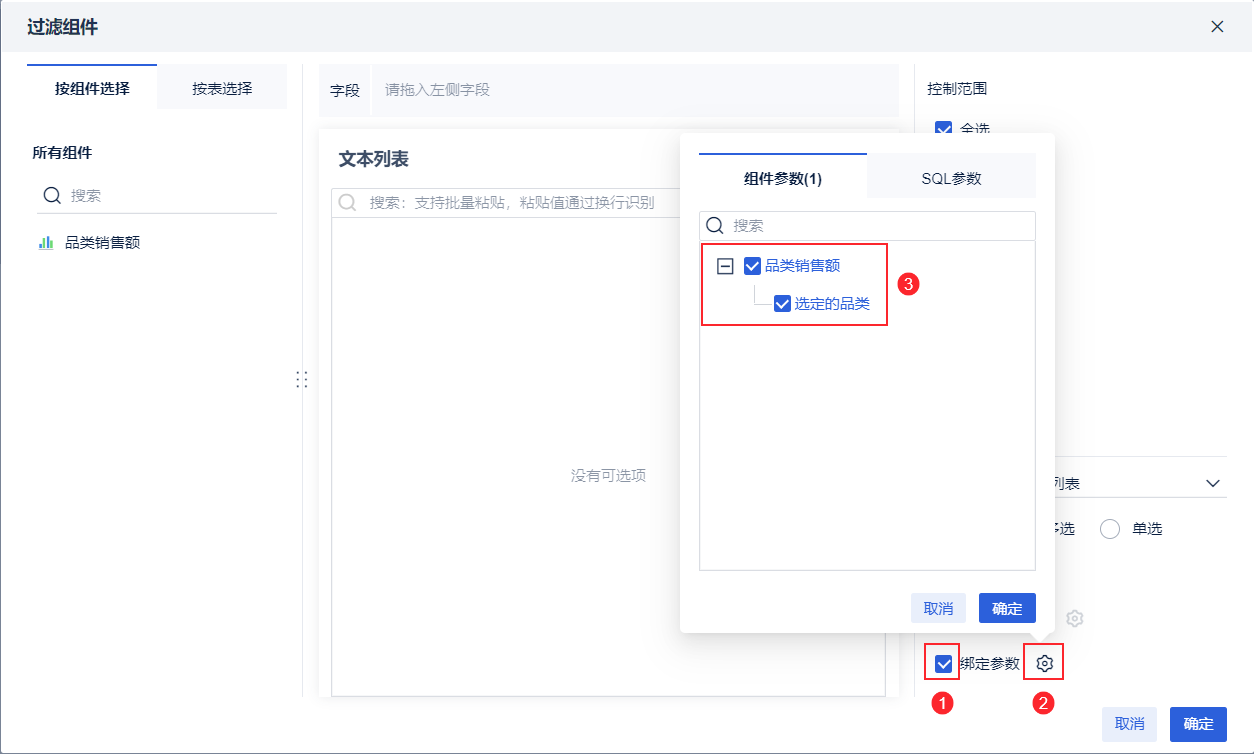
2)为了过滤组件中能有选项,我们有两种方法
选择界面上的「自定义值列表」,手动输入可选项;
绑定其他表的字段。比如说本文中,我们的选项是「品类描述」中的字段;而品类维度表中也有「品类描述」这个字段,所以我们绑定品类维度表的字段即可。操作步骤如下图所示:
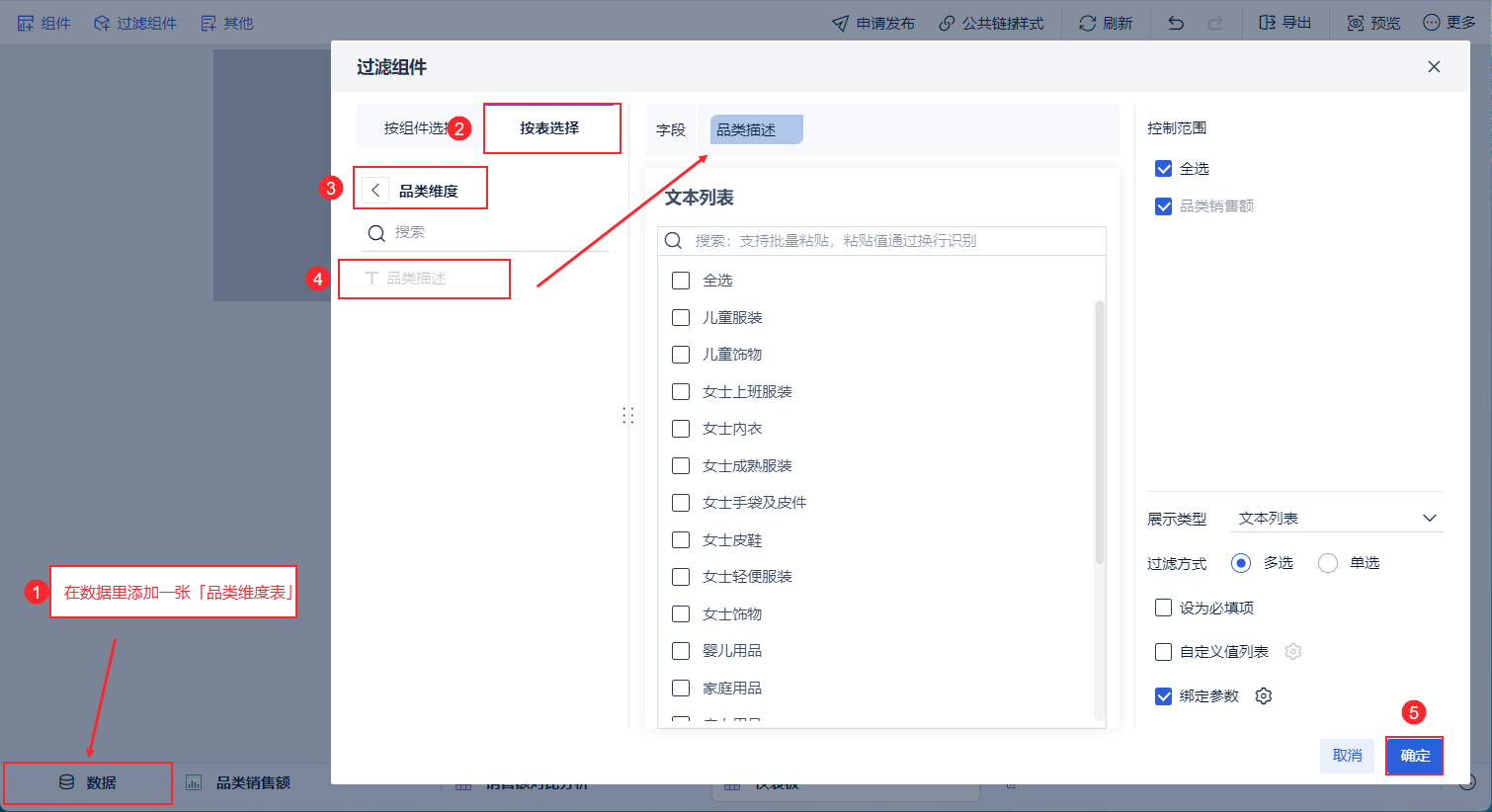
到此,我们便分析完成了。
2.4 效果查看
可查看本文 1.2 节。

